Outlook là gì? Hướng dẫn cài đặt và sử dụng Outlook chi tiết nhất

Trong thời hiện đại ngày nay, việc quản lý thông tin cá nhân và giao tiếp qua email đóng vai trò quan trọng trong cuộc sống và công việc của chúng ta. Để giúp người dùng đáp ứng nhu cầu này, Microsoft đã phát triển Outlook – một ứng dụng email và quản lý thông tin cá nhân (PIM) mạnh mẽ.
Outlook không chỉ giúp gửi và nhận email, mà còn cho phép quản lý lịch làm việc, tạo danh bạ, ghi chú và thực hiện nhiều tác vụ quan trọng khác trong một giao diện thuận tiện.
Trong bài viết này, LARATECH sẽ cung cấp một sô thông tin về Outlook cũng như hướng dẫn cài đặt và sử dụng Outlook chi tiết nhất.
Giới thiệu về Outlook
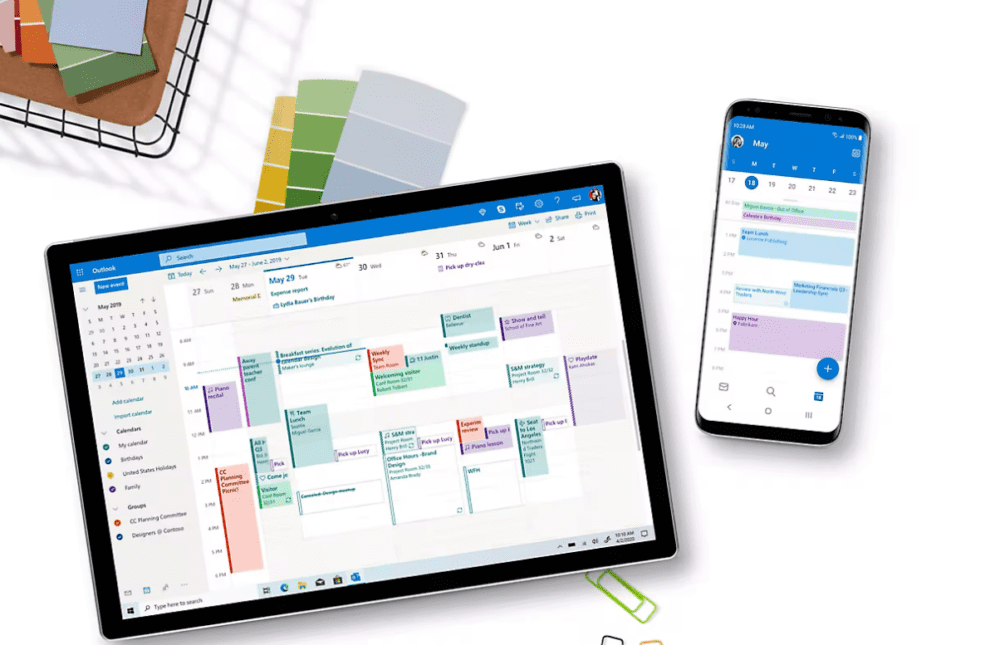
Giới thiệu về Outlook
Outlook là gì?
- Outlook là một ứng dụng email và quản lý thông tin cá nhân (PIM) phổ biến được phát triển bởi Microsoft.
- Nó cung cấp một giao diện đơn giản và tiện ích để người dùng gửi và nhận email, quản lý lịch làm việc, tạo danh bạ, ghi chú, và thực hiện nhiều tác vụ quan trọng khác.
- Outlook không chỉ là một công cụ email thông thường, mà còn tích hợp nhiều tính năng hữu ích như lịch làm việc, nhiệm vụ, thông tin liên hệ, và tích hợp với các ứng dụng và dịch vụ khác của Microsoft Office.
- Với Outlook, người dùng có thể tổ chức công việc, quản lý thời gian và duy trì một hộp thư đến gọn gàng và hiệu quả.
Định nghĩa và chức năng của Outlook
Outlook là một ứng dụng được thiết kế để giúp người dùng quản lý thông tin cá nhân và liên lạc qua email. Đây là một phần của bộ Microsoft Office và có sẵn cho cả phiên bản máy tính và thiết bị di động.
Các chức năng chính của Outlook bao gồm:
- Email: Outlook cho phép người dùng gửi, nhận, trả lời và chuyển tiếp email từ nhiều tài khoản email khác nhau trong một giao diện đơn giản.
- Lịch làm việc: Người dùng có thể tạo lịch làm việc, tạo sự kiện, hẹn hò và nhắc nhở để quản lý thời gian hiệu quả.
- Danh bạ: Outlook cho phép tạo danh bạ cá nhân, lưu trữ thông tin liên hệ và quản lý thông tin chi tiết về người liên lạc.
- Ghi chú và nhiệm vụ: Người dùng có thể tạo ghi chú và danh sách nhiệm vụ để tổ chức công việc hàng ngày.
- Quản lý tài khoản: Outlook cho phép người dùng kết nối và quản lý nhiều tài khoản email từ các nhà cung cấp khác nhau như Gmail, Yahoo, iCloud, và nhiều hơn nữa.
Lý do nên sử dụng Outlook
Outlook là một ứng dụng mạnh mẽ và linh hoạt, mang lại nhiều lợi ích cho người dùng trong việc quản lý thông tin cá nhân và giao tiếp qua email.
Dưới đây là một số lý do nên sử dụng Outlook:
- Tích hợp đa chức năng: Outlook cung cấp một giao diện duy nhất để quản lý email, lịch làm việc, danh bạ và các tác vụ khác, giúp tiết kiệm thời gian.
- Quản lý thời gian hiệu quả: Với tính năng lịch làm việc và nhắc nhở, Outlook giúp người dùng tổ chức lịch trình, quản lý thời gian và không bỏ lỡ các sự kiện quan trọng.
- Tích hợp email mạnh mẽ: Cung cấp các công cụ phong phú để quản lý email, bao gồm quy tắc tự động, sắp xếp thông minh và bộ lọc spam, giúp người dùng duy trì hộp thư đến gọn gàng và sắp xếp công việc một cách dễ dàng.
- Tính tương thích và tích hợp: Outlook tương thích với nhiều dịch vụ email khác nhau và có thể được tích hợp với các ứng dụng và dịch vụ khác như Microsoft Teams, SharePoint và OneDrive, tạo ra một hệ sinh thái làm việc linh hoạt và liên kết.
- Bảo mật và quyền riêng tư: Outlook cung cấp các tính năng bảo mật mạnh mẽ để bảo vệ email và thông tin cá nhân của người dùng, bao gồm mã hóa, xác thực hai yếu tố và chống spam.
Các tính năng chính của Outlook
Outlook đi kèm với nhiều tính năng hữu ích, bao gồm:
- Quản lý nhiều tài khoản email từ các nhà cung cấp khác nhau.
- Tích hợp lịch làm việc và tạo sự kiện, hẹn hò.
- Tạo, gửi, nhận và quản lý email.
- Tạo và quản lý danh bạ cá nhân và thông tin liên hệ.
- Tạo ghi chú và danh sách nhiệm vụ.
- Tích hợp với các ứng dụng và dịch vụ khác của Microsoft Office.
- Tích hợp bảo mật và quyền riêng tư.
Với giới thiệu về Outlook, người dùng có cái nhìn tổng quan về ứng dụng này và lợi ích mà nó mang lại trong việc quản lý email và thông tin cá nhân.
Cài đặt Outlook
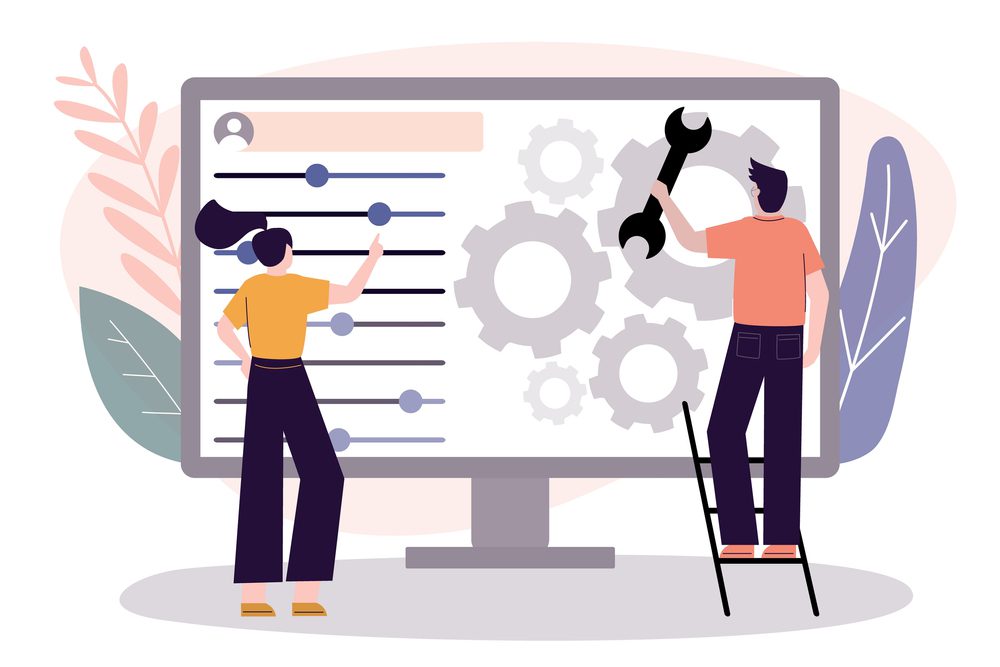
Cài đặt Outlook
Yêu cầu hệ thống để cài đặt Outlook
- Hệ điều hành: Outlook có sẵn cho Windows, macOS, iOS và Android. Hãy chắc chắn rằng bạn đang sử dụng phiên bản hệ điều hành tương thích với Outlook.
- Dung lượng bộ nhớ: Kiểm tra dung lượng bộ nhớ trống trên ổ đĩa của bạn để đảm bảo có đủ không gian để cài đặt và lưu trữ dữ liệu của Outlook.
- Phiên bản Office: Nếu bạn đã cài đặt bộ Office trên máy tính, kiểm tra xem Outlook đã được bao gồm trong bộ cài đặt hay chưa.
Cài đặt Outlook trên máy tính
Để tải và cài đặt Outlook trên máy tính, làm theo các bước sau:
- Nhấp vào ô tìm kiếm dưới thanh Taskbar.
- Tìm kiếm “Outlook“.
- Nhấp vào nút “Open“, để mở “Outlook“
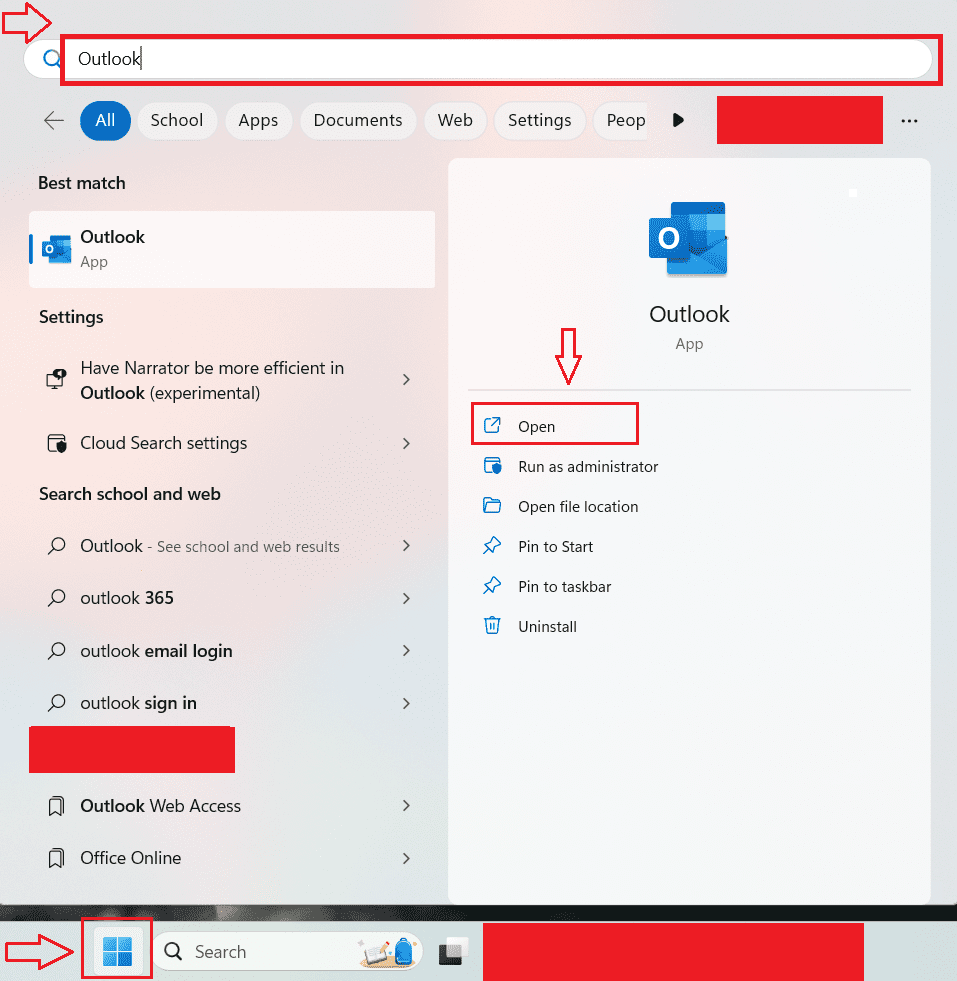
Cài đặt Outlook trên máy tính
Cài đặt Outlook trên điện thoại di động
Để cài đặt Outlook trên điện thoại di động của bạn, thực hiện các bước sau:
- Mở cửa hàng ứng dụng trên điện thoại di động của bạn (Google Play Store cho Android hoặc App Store cho iOS).
- Tìm kiếm “Outlook” và chọn ứng dụng Outlook từ Microsoft.
- Nhấp vào nút “Cài đặt” và chờ đợi quá trình cài đặt hoàn thành.
- Khi cài đặt hoàn tất, mở ứng dụng Outlook và làm theo hướng dẫn trên màn hình để đăng nhập tài khoản email của bạn.
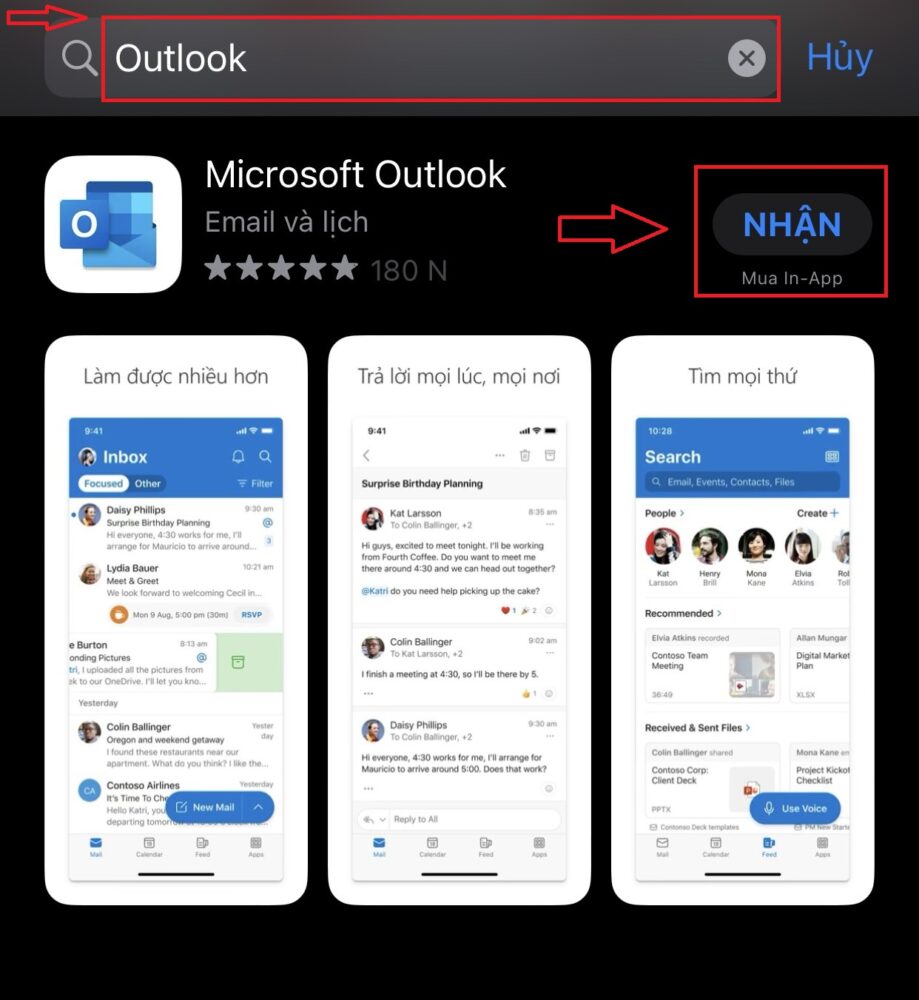
Cài đặt Outlook trên điện thoại di động
Sau khi hoàn tất quá trình cài đặt, bạn sẽ có Outlook trên máy tính và điện thoại di động của mình, sẵn sàng để bắt đầu sử dụng và tận hưởng các tính năng của nó.
Sử dụng Outlook
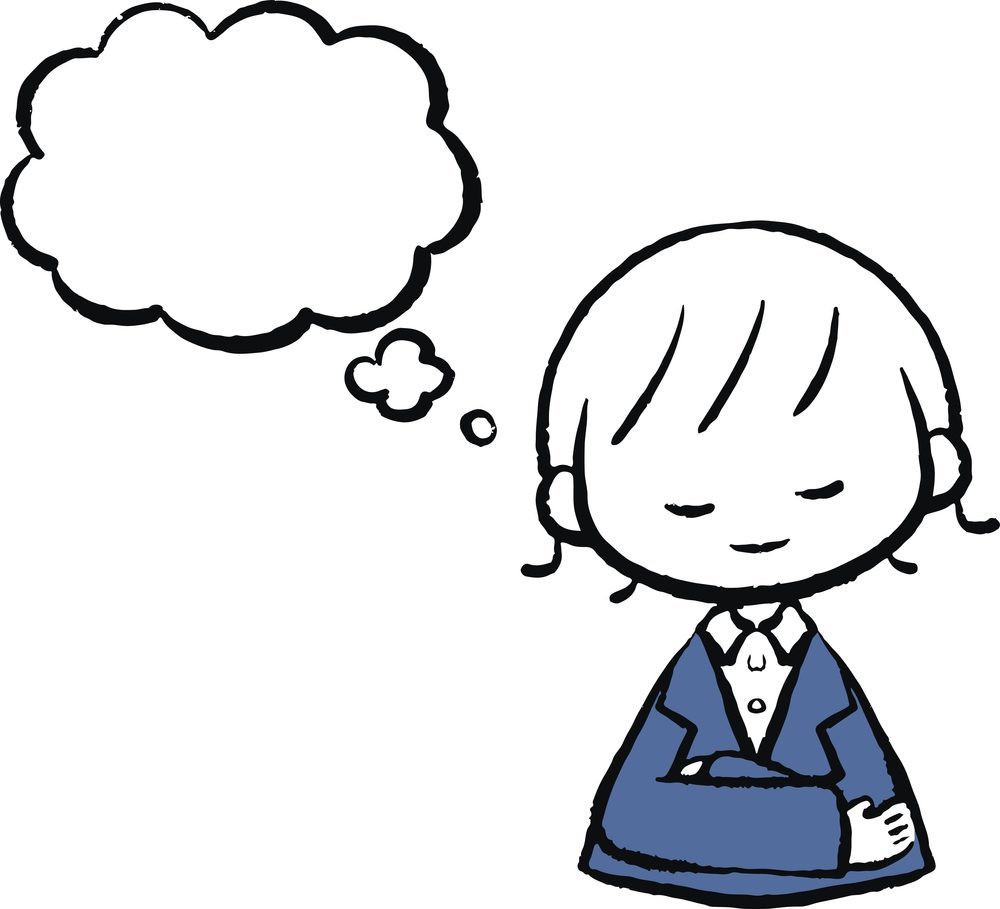
Sử dụng Outlook
Đăng nhập tài khoản Outlook
- Mở ứng dụng Outlook trên máy tính hoặc điện thoại di động của bạn.
- Nhập địa chỉ email của bạn và nhấp vào nút “Tiếp tục“.
- Nhập mật khẩu tài khoản email và nhấp vào nút “Đăng nhập“.
- Nếu đăng nhập lần đầu tiên, bạn sẽ được yêu cầu cung cấp thông tin tài khoản như tên, số điện thoại, và cài đặt bảo mật. Làm theo các hướng dẫn trên màn hình để hoàn tất quá trình tài khoản.
Quản lý email
- Hộp thư đến: Truy cập vào hộp thư đến để xem các email mới nhận. Bạn có thể đọc, trả lời, chuyển tiếp hoặc xóa email theo nhu cầu của mình.
- Soạn email: Nhấp vào nút “Soạn” hoặc biểu tượng bút viết để tạo email mới. Nhập địa chỉ email người nhận, tiêu đề và nội dung email, sau đó nhấp vào nút “Gửi” để gửi đi.
- Quản lý thư mục: Tạo các thư mục để phân loại và lưu trữ email. Bạn có thể tạo thư mục con, di chuyển email vào các thư mục khác nhau và sử dụng tính năng tìm kiếm để tìm email cần thiết.
Lịch làm việc và sự kiện
- Lịch làm việc: Truy cập vào mục “Lịch” để xem và quản lý lịch làm việc của bạn. Bạn có thể tạo sự kiện mới, chỉnh sửa sự kiện hiện có và đặt nhắc nhở để không bỏ lỡ các hoạt động quan trọng.
- Hẹn hò: Sử dụng tính năng hẹn hò để tạo cuộc hẹn với người khác. Nhập thông tin về thời gian, địa điểm và người tham dự, sau đó gửi lời mời đến họ và chờ xác nhận.
Danh bạ và thông tin liên hệ
- Danh bạ: Tạo danh bạ cá nhân để lưu trữ thông tin liên hệ của người khác. Bạn có thể thêm tên, địa chỉ email, số điện thoại và thông tin khác về mỗi liên hệ.
- Tích hợp thông tin liên hệ: Outlook tích hợp với danh bạ và thông tin liên hệ từ các nguồn khác nhau như Gmail, LinkedIn và danh bạ điện thoại di động của bạn. Điều này giúp bạn dễ dàng tìm kiếm và quản lý thông tin liên hệ từ một nơi duy nhất.
Ghi chú và nhiệm vụ
- Ghi chú: Sử dụng tính năng ghi chú để tạo các ghi chú cá nhân. Bạn có thể viết, lưu trữ và xem lại các ghi chú này để ghi lại thông tin quan trọng hoặc tạo danh sách công việc.
- Nhiệm vụ: Tạo danh sách nhiệm vụ để theo dõi công việc và hoạt động của bạn. Đặt ngày hết hạn, ưu tiên và tiến trình của nhiệm vụ để quản lý hiệu quả công việc của bạn.
Mẹo và thủ thuật khi sử dụng Outlook hiệu quả
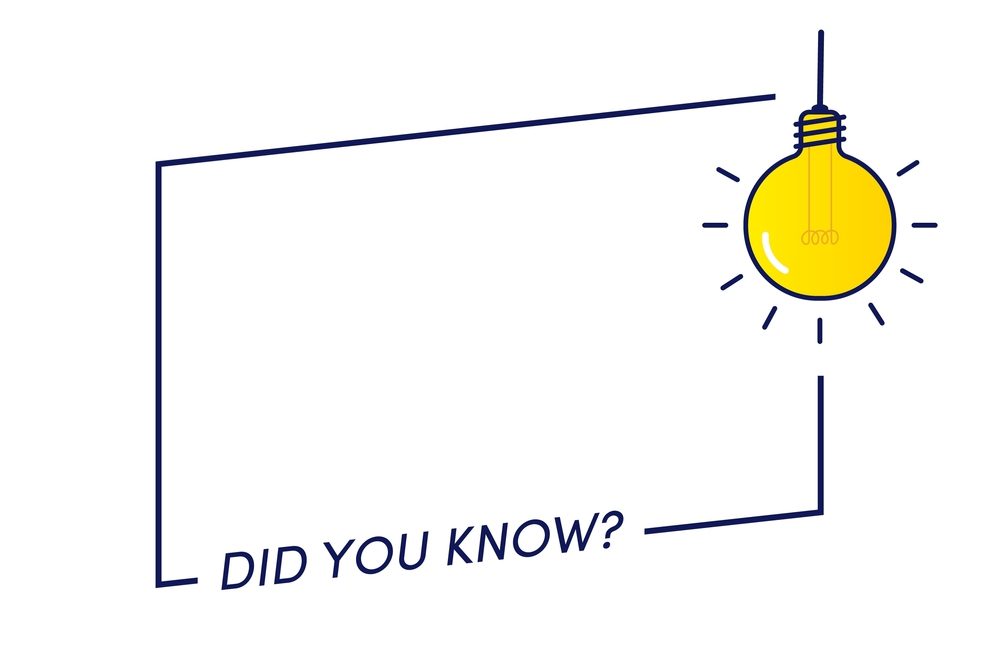
Mẹo và thủ thuật
Sắp xếp và lọc email hiệu quả
- Sử dụng các thư mục và nhãn: Tạo các thư mục và nhãn để phân loại email và giúp bạn tìm kiếm nhanh chóng. Sắp xếp email vào các thư mục tương ứng và gán nhãn cho các email quan trọng, đã đọc, hoặc cần phản hồi sau.
- Thiết lập quy tắc tự động: Sử dụng tính năng “Quy tắc” của Outlook để tự động chuyển email vào các thư mục cụ thể dựa trên tiêu đề, người gửi, hoặc các điều kiện khác. Điều này giúp tự động sắp xếp và lọc email, tiết kiệm thời gian của bạn.
Sử dụng các phím tắt quan trọng
- Phím tắt cơ bản: Học các phím tắt cơ bản của Outlook như “Ctrl + N” để tạo email mới, “Ctrl + R” để trả lời email, hoặc “Ctrl + Shift + M” để gửi email mới.
- Tùy chỉnh phím tắt: Điều chỉnh phím tắt theo sở thích của bạn. Vào “File” -> “Tùy chọn” -> “Phím tắt” để tìm hiểu và tùy chỉnh các phím tắt mà bạn muốn sử dụng.
Trong bài viết này, chúng tôi đã cung cấp cho bạn một cái nhìn tổng quan về Outlook và hướng dẫn cài đặt cũng như sử dụng Outlook chi tiết nhất. Chúng tôi đã giới thiệu về khái niệm Outlook, từ việc đăng nhập và tài khoản đến quản lý email, lịch làm việc, danh bạ và nhiệm vụ.
Hy vọng rằng thông qua bài viết này, bạn đã có được kiến thức và kỹ năng cần thiết để tận dụng tối đa Outlook trong công việc và giao tiếp hàng ngày. Outlook là một công cụ mạnh mẽ và linh hoạt, mang đến sự tiện ích và hiệu quả cho việc quản lý thông tin cá nhân.
Cảm ơn bạn đã đọc bài viết và hy vọng nó đã giúp ích cho bạn.
Hãy theo dõi laratech.vn để biết thêm nhiều thông tin hữu ích khác nhé!
Có thể bạn sẽ thích

Hướng dẫn cách tải và cài đặt Tiktok Trung Quốc mới nhất
 Phương Chi 6 Th6 2024
Phương Chi 6 Th6 2024 
Nhu cầu khách hàng là gì? Hướng dẫn phân tích xu hương khách hàng năm 2024
 Phương Chi 3 Th3 2024
Phương Chi 3 Th3 2024 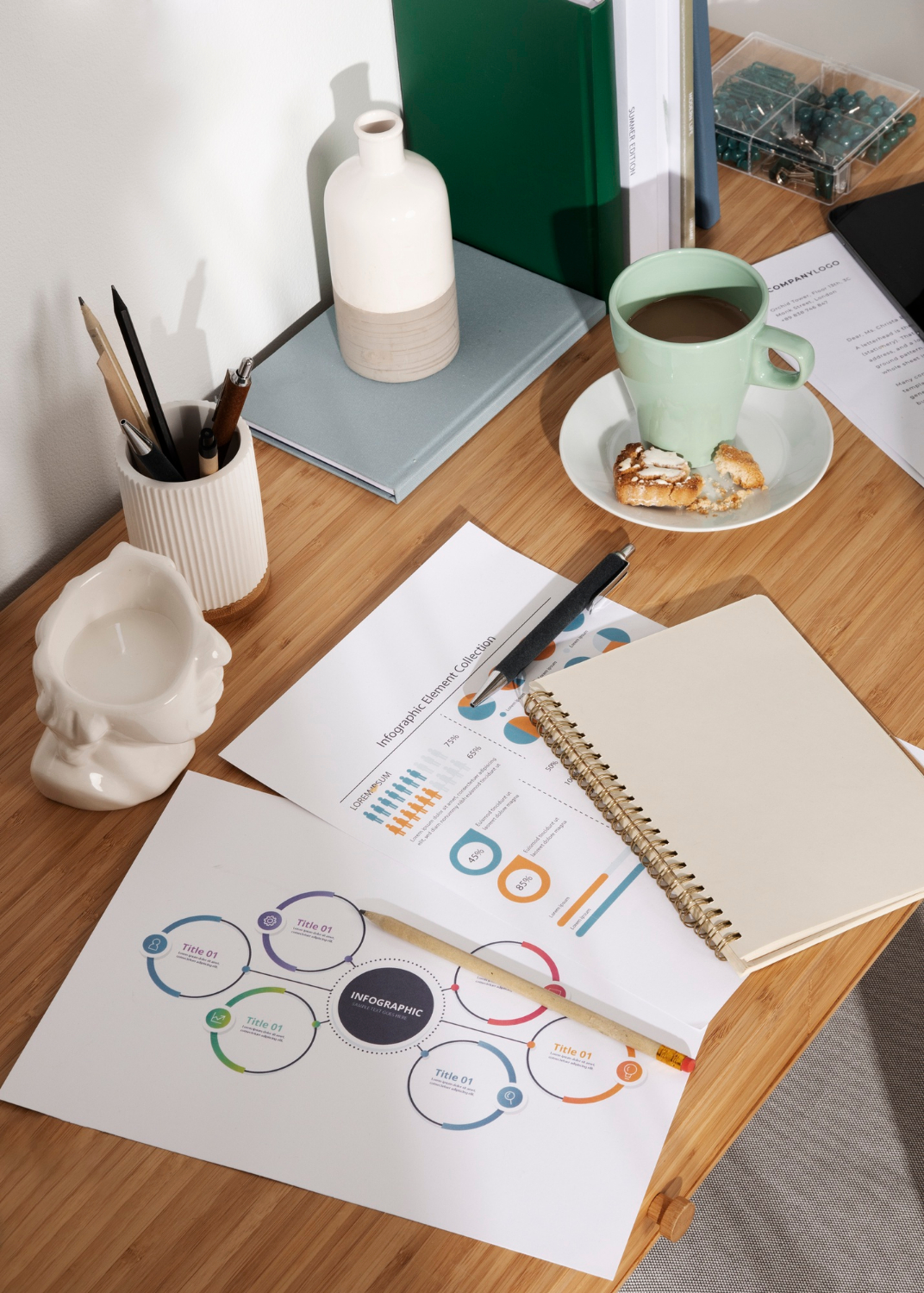
SWOT là gì? Bí quyết để phân tích ma trận SWOT trong marketing
 Phương Chi 3 Th3 2024
Phương Chi 3 Th3 2024 
Kênh bán hàn hiện đại (MT) là gì? Ứng dụng của Modern Trade cho kinh doanh
 Phương Chi 28 Th2 2024
Phương Chi 28 Th2 2024 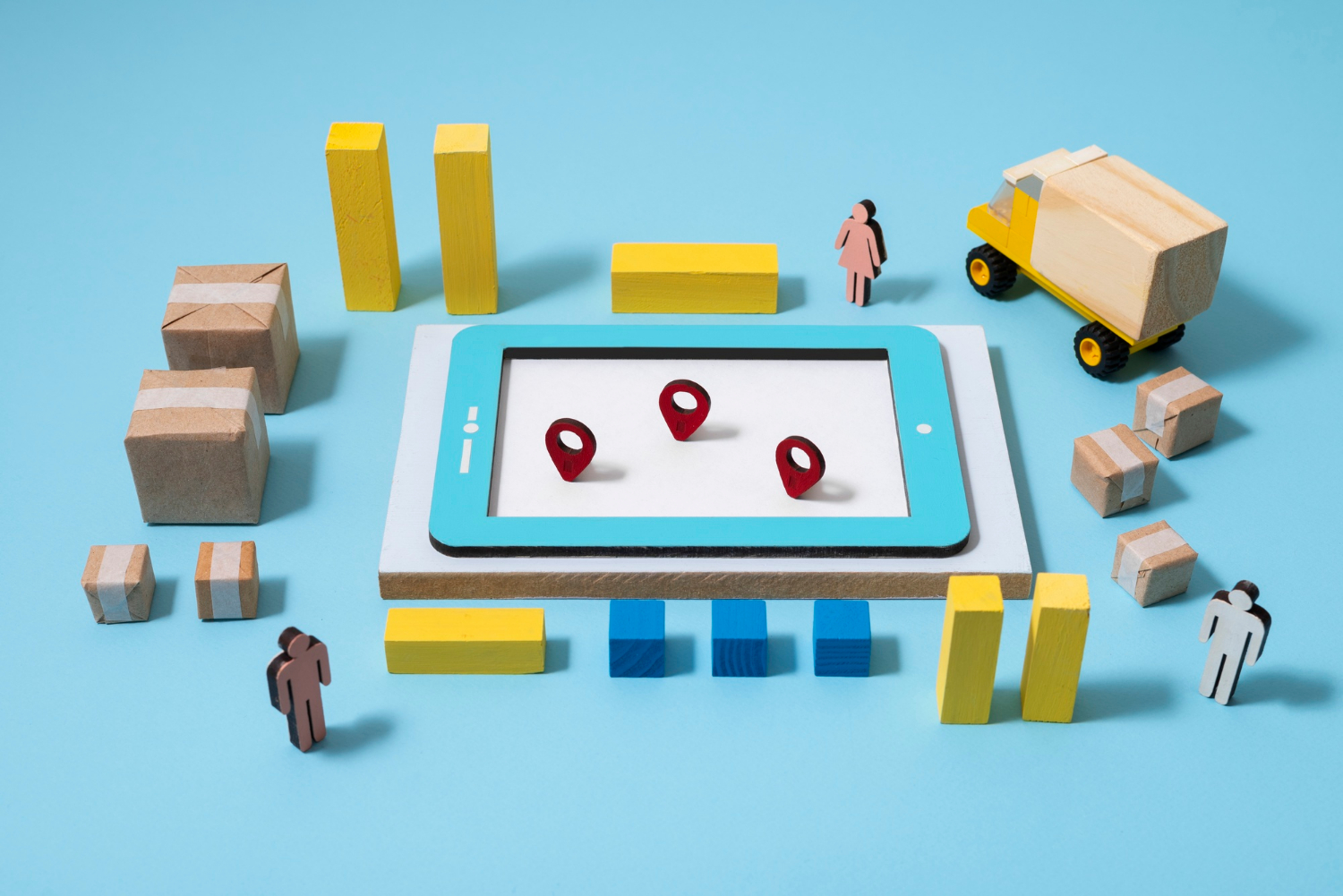
GMV là gì? Ý nghĩa và tầm quan trọng của chỉ số GMV trong thương mại điện tử
 Phương Chi 28 Th2 2024
Phương Chi 28 Th2 2024 
Coupon là gì? 5 lưu ý để marketing hiệu quả với Coupon năm 2024
 Phương Chi 28 Th2 2024
Phương Chi 28 Th2 2024 



